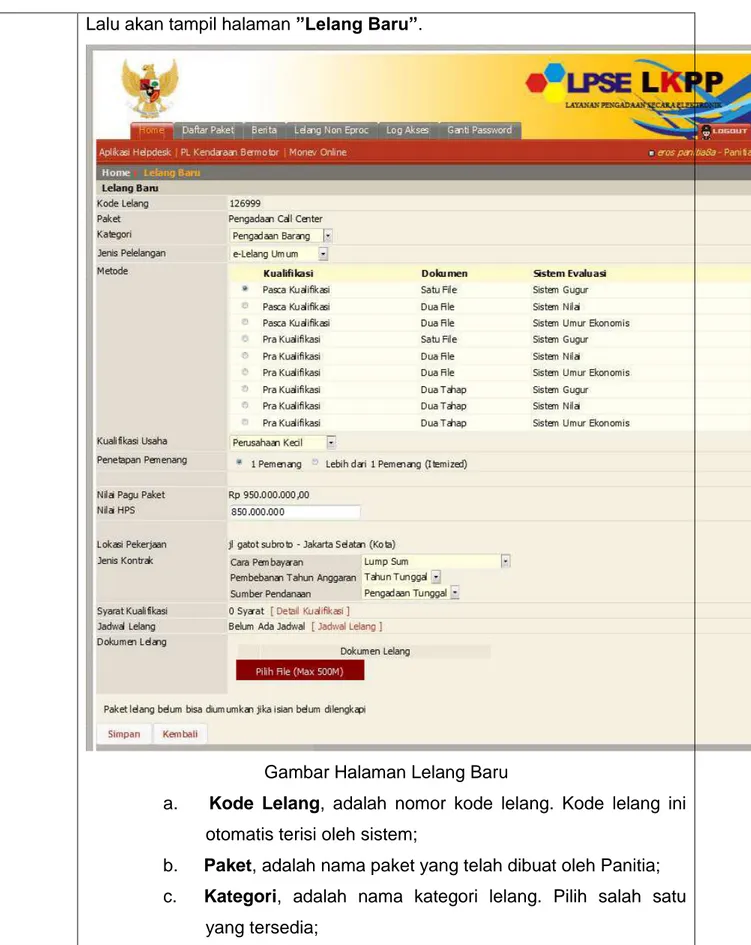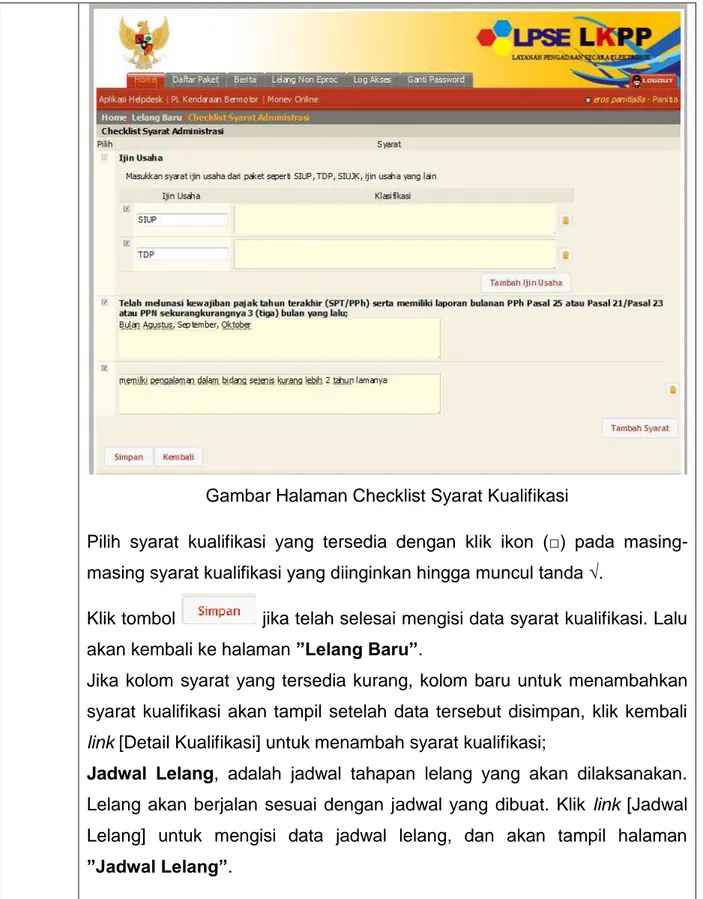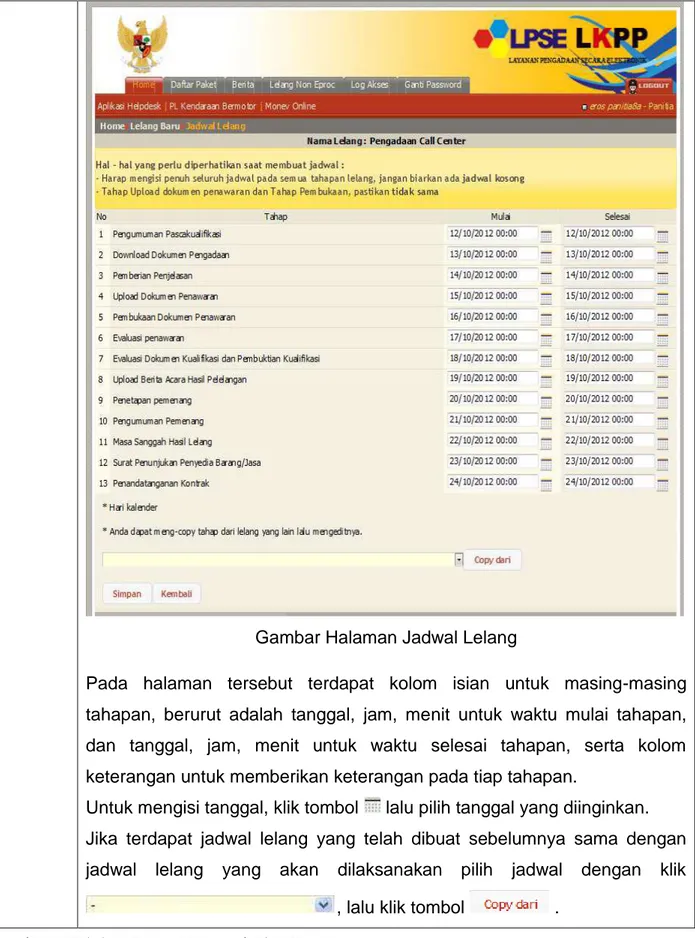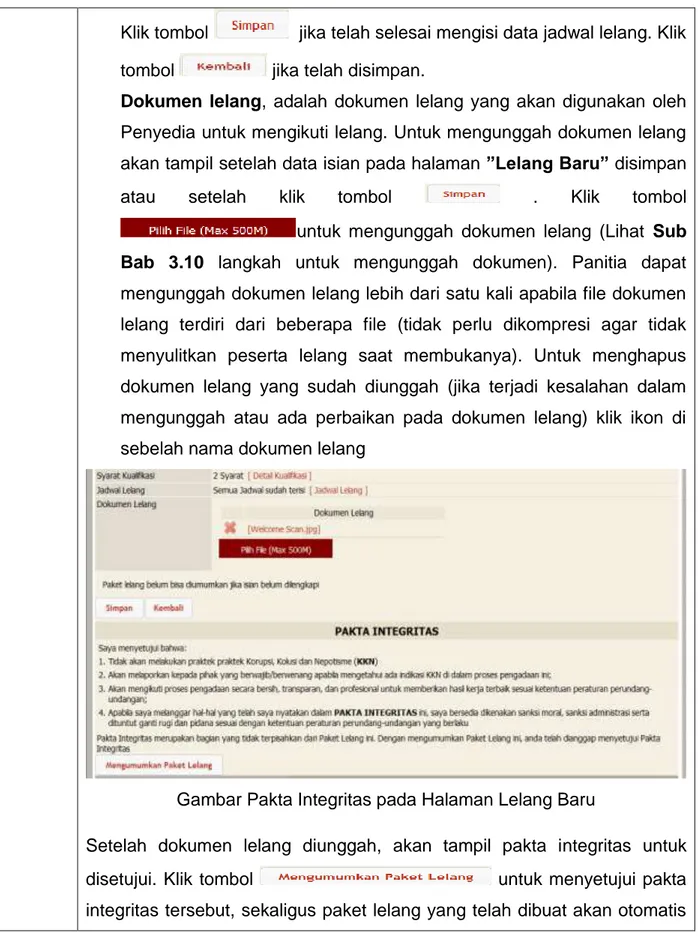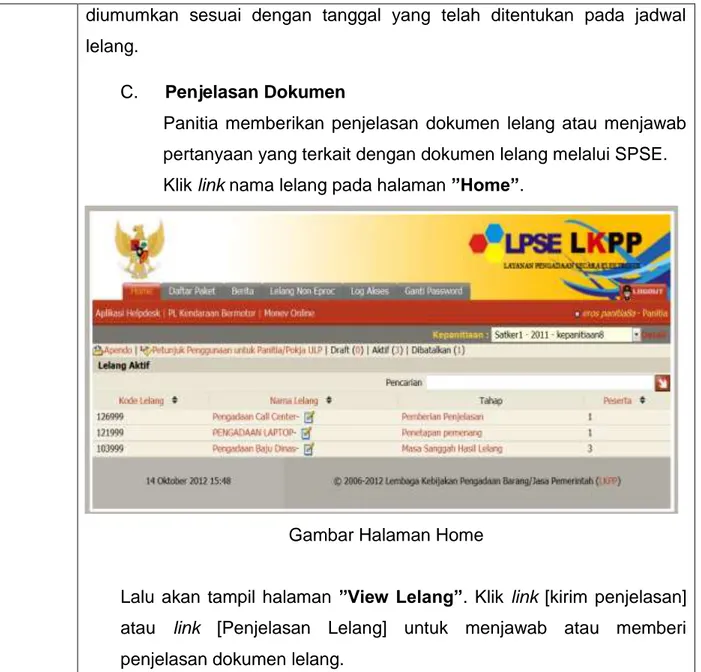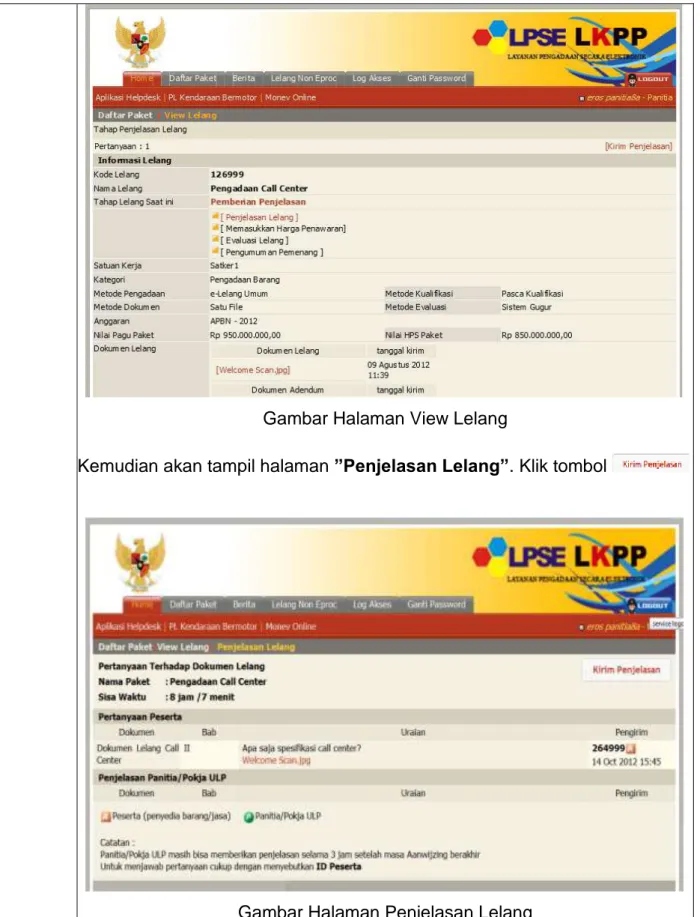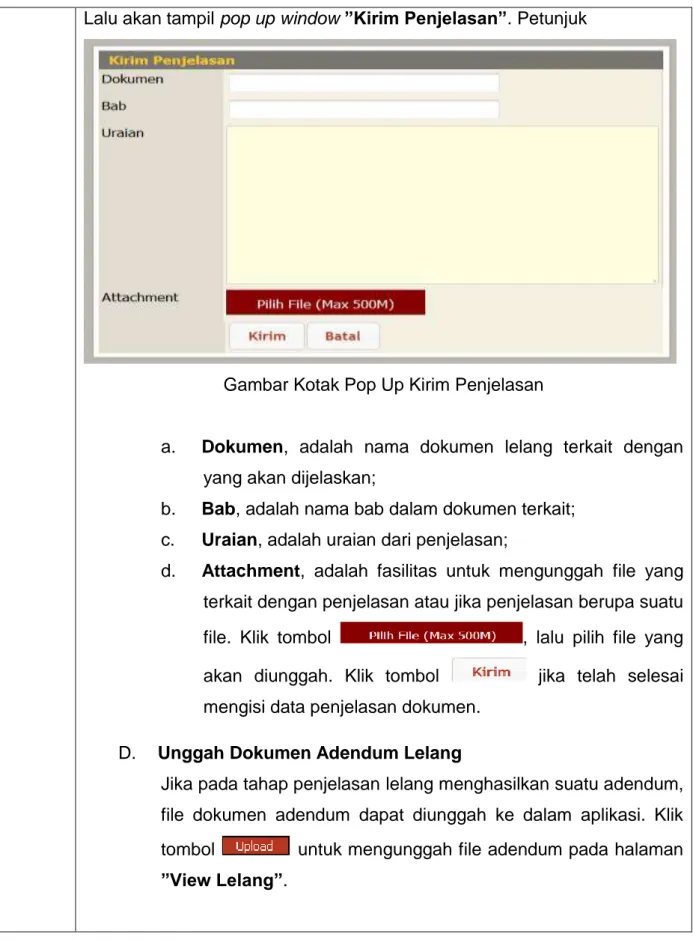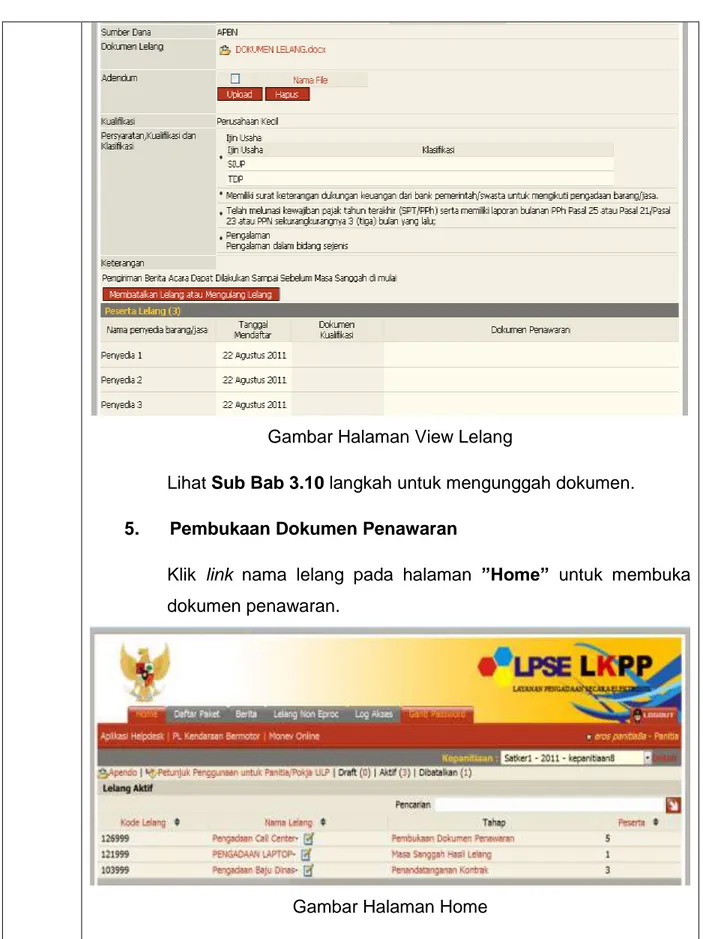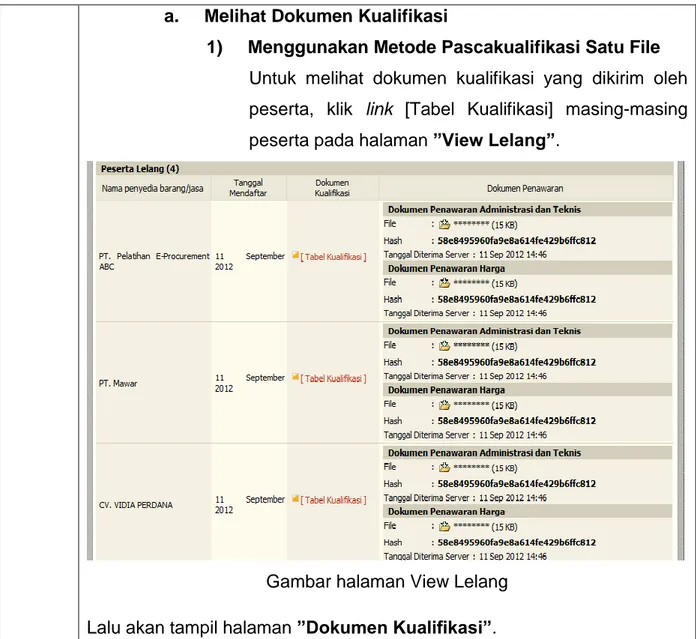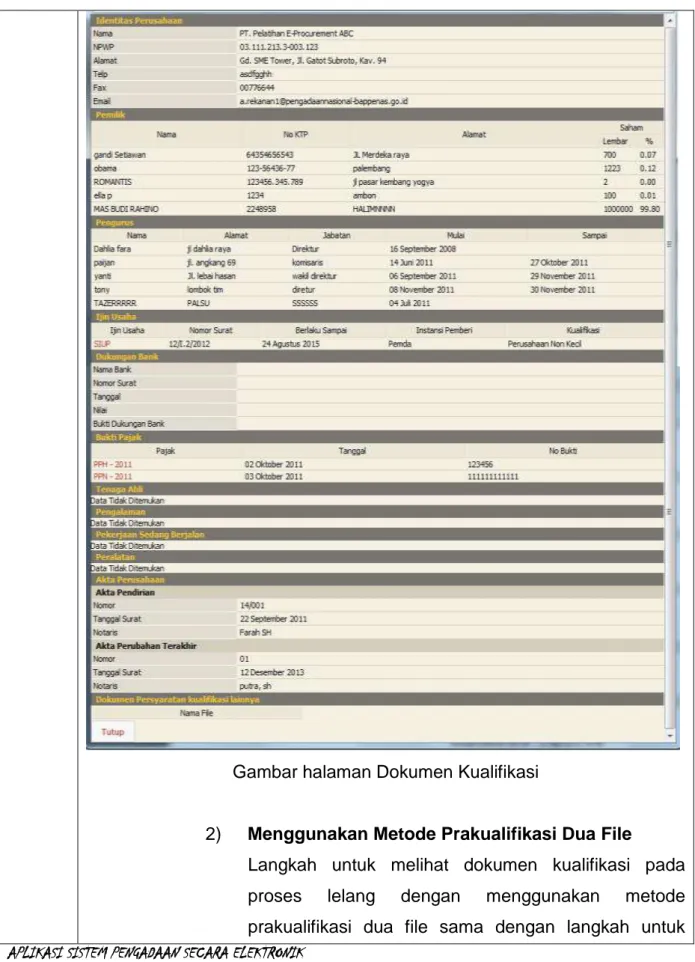APLIKASI SISTEM PENGADAAN SECARA ELEKTRONIK
20
Lalu akan tampil halaman ”Lelang Baru”.
Gambar Halaman Lelang Baru
a. Kode Lelang, adalah nomor kode lelang. Kode lelang ini otomatis terisi oleh sistem;
b. Paket, adalah nama paket yang telah dibuat oleh Panitia; c. Kategori, adalah nama kategori lelang. Pilih salah satu
APLIKASI SISTEM PENGADAAN SECARA ELEKTRONIK
21
d. Jenis Pelelangan, adalah jenis pelelangan. Pilih salah satu yang tersedia;
e. Metode, adalah jenis metode lelang. Pilih salah satu yang tersedia;
f. Kualifikasi Usaha, adalah kualifikasi usaha perusahaan yang dapat mengikuti lelang. Pilih salah satu kualifikasi usaha yang tersedia;
g. Penetapan Pemenang, adalah jumlah pemenang yang akan ditetapkan;
h. Nilai Pagu Paket, adalah nilai pagu yang telah ditetapkan PPK;
i. Nilai HPS, adalah nilai Harga Perkiraan Sendiri paket lelang;
j. Lokasi, adalah lokasi pekerjaan paket lelang dilaksanakan; k. Jenis Kontrak, adalah jenis kontrak paket lelang yang
terdiri dari ’Bentuk Imbalan’, ’Jangka Waktu’, dan ’Jumlah Pihak’. Pilih satu dari jenis kontrak yang tersedia dari masing-masing jenis kontrak;
l. Syarat Kualifikasi, adalah syarat bagi Penyedia untuk dapat mengikuti lelang. Klik link [Detail Kualifikasi] untuk mengisi data syarat kualifikasi. Lalu akan tampil halaman ”Checklist Syarat Kualifikasi”.
APLIKASI SISTEM PENGADAAN SECARA ELEKTRONIK
22
Gambar Halaman Checklist Syarat Kualifikasi
Pilih syarat kualifikasi yang tersedia dengan klik ikon (□) pada masing-masing syarat kualifikasi yang diinginkan hingga muncul tanda √.
Klik tombol jika telah selesai mengisi data syarat kualifikasi. Lalu akan kembali ke halaman ”Lelang Baru”.
Jika kolom syarat yang tersedia kurang, kolom baru untuk menambahkan syarat kualifikasi akan tampil setelah data tersebut disimpan, klik kembali link [Detail Kualifikasi] untuk menambah syarat kualifikasi;
Jadwal Lelang, adalah jadwal tahapan lelang yang akan dilaksanakan. Lelang akan berjalan sesuai dengan jadwal yang dibuat. Klik link [Jadwal Lelang] untuk mengisi data jadwal lelang, dan akan tampil halaman ”Jadwal Lelang”.
APLIKASI SISTEM PENGADAAN SECARA ELEKTRONIK
23
Gambar Halaman Jadwal Lelang
Pada halaman tersebut terdapat kolom isian untuk masing-masing tahapan, berurut adalah tanggal, jam, menit untuk waktu mulai tahapan, dan tanggal, jam, menit untuk waktu selesai tahapan, serta kolom keterangan untuk memberikan keterangan pada tiap tahapan.
Untuk mengisi tanggal, klik tombol lalu pilih tanggal yang diinginkan. Jika terdapat jadwal lelang yang telah dibuat sebelumnya sama dengan jadwal lelang yang akan dilaksanakan pilih jadwal dengan klik
APLIKASI SISTEM PENGADAAN SECARA ELEKTRONIK
24
Klik tombol jika telah selesai mengisi data jadwal lelang. Klik tombol jika telah disimpan.
Dokumen lelang, adalah dokumen lelang yang akan digunakan oleh Penyedia untuk mengikuti lelang. Untuk mengunggah dokumen lelang akan tampil setelah data isian pada halaman ”Lelang Baru” disimpan atau setelah klik tombol . Klik tombol untuk mengunggah dokumen lelang (Lihat Sub Bab 3.10 langkah untuk mengunggah dokumen). Panitia dapat mengunggah dokumen lelang lebih dari satu kali apabila file dokumen lelang terdiri dari beberapa file (tidak perlu dikompresi agar tidak menyulitkan peserta lelang saat membukanya). Untuk menghapus dokumen lelang yang sudah diunggah (jika terjadi kesalahan dalam mengunggah atau ada perbaikan pada dokumen lelang) klik ikon di sebelah nama dokumen lelang
Gambar Pakta Integritas pada Halaman Lelang Baru
Setelah dokumen lelang diunggah, akan tampil pakta integritas untuk disetujui. Klik tombol untuk menyetujui pakta integritas tersebut, sekaligus paket lelang yang telah dibuat akan otomatis
APLIKASI SISTEM PENGADAAN SECARA ELEKTRONIK
25
diumumkan sesuai dengan tanggal yang telah ditentukan pada jadwal lelang.
C. Penjelasan Dokumen
Panitia memberikan penjelasan dokumen lelang atau menjawab pertanyaan yang terkait dengan dokumen lelang melalui SPSE. Klik link nama lelang pada halaman ”Home”.
Gambar Halaman Home
Lalu akan tampil halaman ”View Lelang”. Klik link [kirim penjelasan] atau link [Penjelasan Lelang] untuk menjawab atau memberi penjelasan dokumen lelang.
APLIKASI SISTEM PENGADAAN SECARA ELEKTRONIK
26
Gambar Halaman View Lelang
Kemudian akan tampil halaman ”Penjelasan Lelang”. Klik tombol
APLIKASI SISTEM PENGADAAN SECARA ELEKTRONIK
27
Lalu akan tampil pop up window ”Kirim Penjelasan”. Petunjuk
Gambar Kotak Pop Up Kirim Penjelasan
a. Dokumen, adalah nama dokumen lelang terkait dengan yang akan dijelaskan;
b. Bab, adalah nama bab dalam dokumen terkait; c. Uraian, adalah uraian dari penjelasan;
d. Attachment, adalah fasilitas untuk mengunggah file yang terkait dengan penjelasan atau jika penjelasan berupa suatu file. Klik tombol , lalu pilih file yang akan diunggah. Klik tombol jika telah selesai mengisi data penjelasan dokumen.
D. Unggah Dokumen Adendum Lelang
Jika pada tahap penjelasan lelang menghasilkan suatu adendum, file dokumen adendum dapat diunggah ke dalam aplikasi. Klik tombol untuk mengunggah file adendum pada halaman ”View Lelang”.
APLIKASI SISTEM PENGADAAN SECARA ELEKTRONIK
28
Gambar Halaman View Lelang
Lihat Sub Bab 3.10 langkah untuk mengunggah dokumen.
5. Pembukaan Dokumen Penawaran
Klik link nama lelang pada halaman ”Home” untuk membuka dokumen penawaran.
APLIKASI SISTEM PENGADAAN SECARA ELEKTRONIK
29
a. Melihat Dokumen Kualifikasi
1) Menggunakan Metode Pascakualifikasi Satu File Untuk melihat dokumen kualifikasi yang dikirim oleh peserta, klik link [Tabel Kualifikasi] masing-masing peserta pada halaman ”View Lelang”.
Gambar halaman View Lelang
APLIKASI SISTEM PENGADAAN SECARA ELEKTRONIK
30
Gambar halaman Dokumen Kualifikasi
2) Menggunakan Metode Prakualifikasi Dua File Langkah untuk melihat dokumen kualifikasi pada proses lelang dengan menggunakan metode prakualifikasi dua file sama dengan langkah untuk
APLIKASI SISTEM PENGADAAN SECARA ELEKTRONIK
31
melihat dokumen kualifikasi dengan menggunakan metode pascakualifikasi dua file.
b. Unduh Dokumen Administrasi dan Teknis, serta Dokumen Penawaran
1) Menggunakan Metode Pascakualifikasi Satu File Untuk mengunduh dokumen administrasi, teknis dan penawaran yang dikirim oleh peserta, klik link nama file pada kolom dokumen penawaran untuk setiap peserta pada halaman ”View Lelang”.
Gambar Halaman View Lelang
Simpan dokumen peserta dalam folder tertentu. Untuk memudahkan proses dekripsi dan evaluasi simpan dokumen penawaran (*.rhs) pada folder yang berbeda untuk masing-masing peserta. Gunakan Aplikasi Pengaman Dokumen (Apendo) untuk membuka (dekripsi) dokumen penawaran peserta.
2) Menggunakan Metode Prakualifikasi Dua File Pada metode prakualifikasi dua file, dokumen
APLIKASI SISTEM PENGADAAN SECARA ELEKTRONIK
32
administrasi dan teknis, serta dokumen penawaran yang dikirim oleh peserta dapat diunduh oleh Panitia secara terpisah sesuai dengan tahap jadwal lelang yang sedang berjalan. Berikut tampilan aplikasi pada tahap mengunduh dokumen administrasi dan teknis, serta dokumen penawaran:
a) Unduh Dokumen Administrasi dan Teknis Klik link nama dokumen yang akan diunduh pada halaman ”View Lelang” pada kolom ”Dokumen Penawaran Administrasi & Teknis” lalu simpan masing-masing dokumen peserta dalam folder yang berbeda.
APLIKASI SISTEM PENGADAAN SECARA ELEKTRONIK
33
b) Unduh Dokumen Penawaran
Klik link nama dokumen yang akan diunduh pada halaman ”View Lelang” pada kolom ”Dokumen Penawaran Harga/Biaya” lalu simpan masing-masing dokumen peserta dalam folder yang berbeda.
Gambar Halaman View Lelang
Gunakan Aplikasi Pengaman Dokumen (Apendo) untuk membuka dokumen penawaran peserta.
c. Penggunaan Apendo Panitia (Dekpripsi Dokumen Penawaran)
1) Unduh Apendo Panitia a) Unduh Apendo Panitia
Panitia dapat mengunduh Apendo Panitia pada halaman “Home” Panitia.
APLIKASI SISTEM PENGADAAN SECARA ELEKTRONIK
34
Gambar Halaman Home Panitia
b) Akses ke Dalam Apendo Panitia
Masukkan user id dan password pada form login. Apabila Apendo Panitia baru pertama kali dijalankan, gunakan user id dan password default, yaitu user id adalah lpselkpp dan password adalah panitialpse.
APLIKASI SISTEM PENGADAAN SECARA ELEKTRONIK
35
c) Mengganti User Id dan Password Apendo Panitia
Klik tombol untuk mengganti user id dan password.
Gambar Setting Password dan Kunci Apendo Panitia
Pilih tab menu “Password dan Kunci” pada jendela “Setting” seperti berikut.
APLIKASI SISTEM PENGADAAN SECARA ELEKTRONIK
36
User Id, adalah user id baru yang dikehendaki;
Password Lama, adalah password lama dari akses login Apendo Peserta;
Password Baru, adalah password baru yang dikehendaki (minimal 8 karakter); Gunakan kombinasi huruf, angka dan karakter lainnya untuk menghasilkan password yang kuat. Indikator kekuatan password dapat Anda lihat pada progress bar berwarna hijau;
Konfirmasi, adalah konfirmasi password baru.
Untuk menghindari kejadian tidak bisa login karena Anda lupa User ID atau Password, Aplikasi ini menyediakan fitur Lupa Password. Klik checkbox Jika Anda Lupa Password atau User ID Anda, kemudian silakan pilih Daftar Pertanyaan beserta Jawaban rahasia Anda
d) Memilih File yang Akan Didekripsi Klik tombol untuk memilih file.
APLIKASI SISTEM PENGADAAN SECARA ELEKTRONIK
37
Lalu akan tampil kotak dialog untuk memilih file yang akan didekripsi.
Gambar Pilih File
Pilih file yang akan didekripsi kemudian klik tombol . File yang dipilih akan masuk ke dalam kolom “Daftar File yang akan dibuka” pada Apendo Panitia.
APLIKASI SISTEM PENGADAAN SECARA ELEKTRONIK
38
e) Menghapus File yang Telah Terpilih
Untuk menghapus file, pilih file yang akan dihapus lalu klik tombol .
Gambar Apendo Panitia – Hapus File Lalu akan tampil konfirmasi untuk menghapus file.
APLIKASI SISTEM PENGADAAN SECARA ELEKTRONIK
39
f) Dekripsi File
Untuk melakukan dekripsi file yang telah dipilih klik tombol dekripsi.
Gambar Apendo Panitia - Dekripsi File Lalu Apendo Panitia akan meminta Kunci Private Dokumen.
APLIKASI SISTEM PENGADAAN SECARA ELEKTRONIK
40
Copy Kunci Private Dokumen dari SPSE sesuai dengan peserta yang mengirim dokumen penawaran pada halaman ”View Lelang”.
Gambar Halaman View Lelang (Bagian Bawah)
Paste Kunci Private tersebut pada Apendo Panitia lalu klik tombol dan proses dekripsi akan berjalan.